Consulte os conetores suportados para a solução Application Integration.
Explore o esquema do editor de integração
O Editor de integração é uma interface de arrastar e largar que lhe permite conceber e desenvolver todo o fluxo de integração com pouco ou nenhum código. Pode criar, modificar e executar todas as suas integrações no editor de integração. Em geral, pode considerar o editor de integração como um espaço de trabalho unificado para gerir a sua integração.
A integração de aplicações oferece acionadores e tarefas imediatos para ajudar ainda mais no desenvolvimento rápido da sua integração. Cada elemento de tarefa ou acionador está ligado através de um limite, juntamente com o respetivo bifurcação e junção. As arestas também indicam o fluxo de controlo de uma tarefa/desencadeador para outra. Para obter informações sobre como especificar condições para limites e tarefas, consulte Condições de limite.
Abra o editor de integração
Para abrir a integração no editor de integração, faça o seguinte:
- Na Google Cloud Console, aceda à página Integração de aplicações.
- Clique em Integrações no menu de navegação do lado esquerdo para abrir a página Integrações.
- Selecione uma integração existente ou crie uma nova clicando em Criar integração.
Se estiver a criar uma nova integração:
- Introduza um nome e uma descrição na caixa de diálogo Criar integração.
- Selecione uma região para a integração.
- Clique em Criar. A integração recém-criada é aberta no editor de integração.
Explore o esquema do editor de integrações
A figura seguinte mostra um esquema de exemplo do editor de integração.
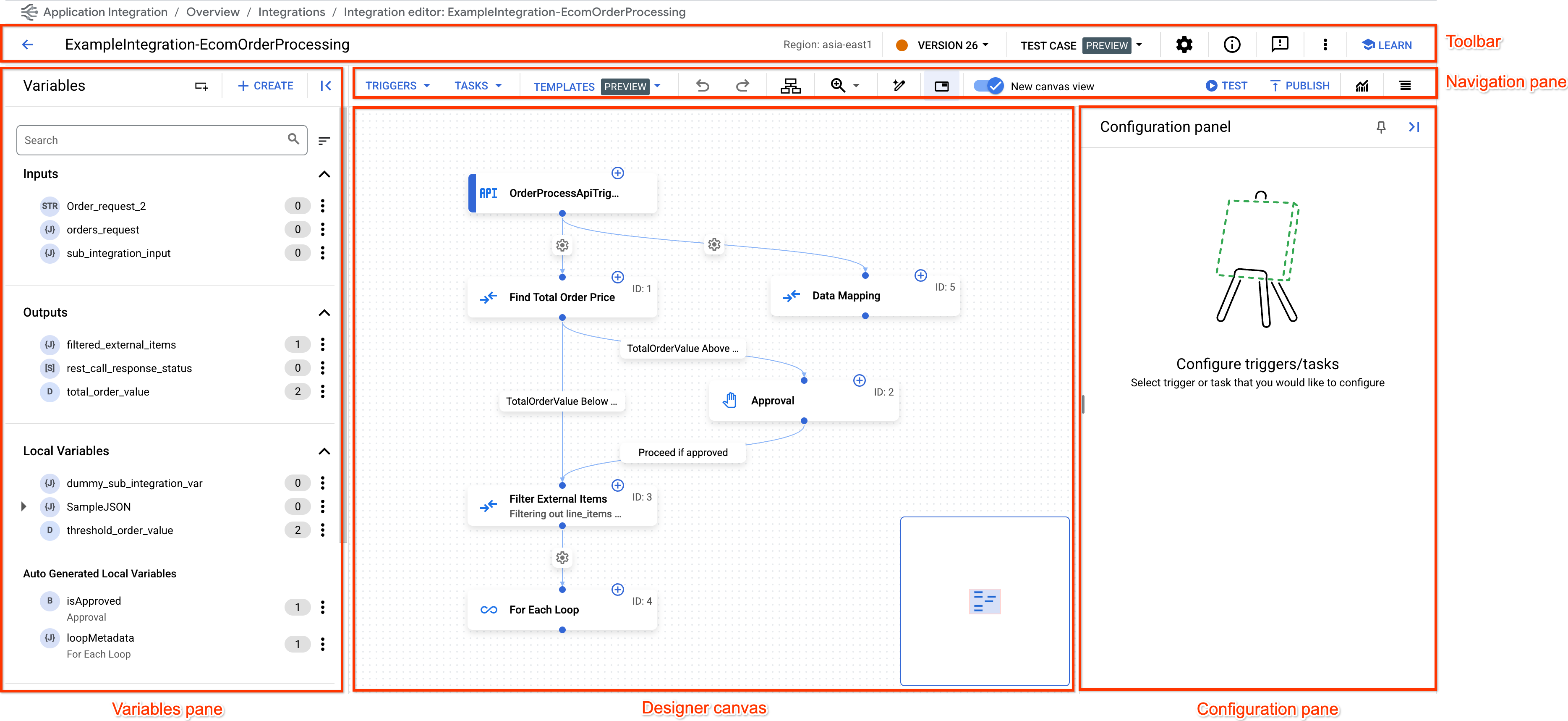
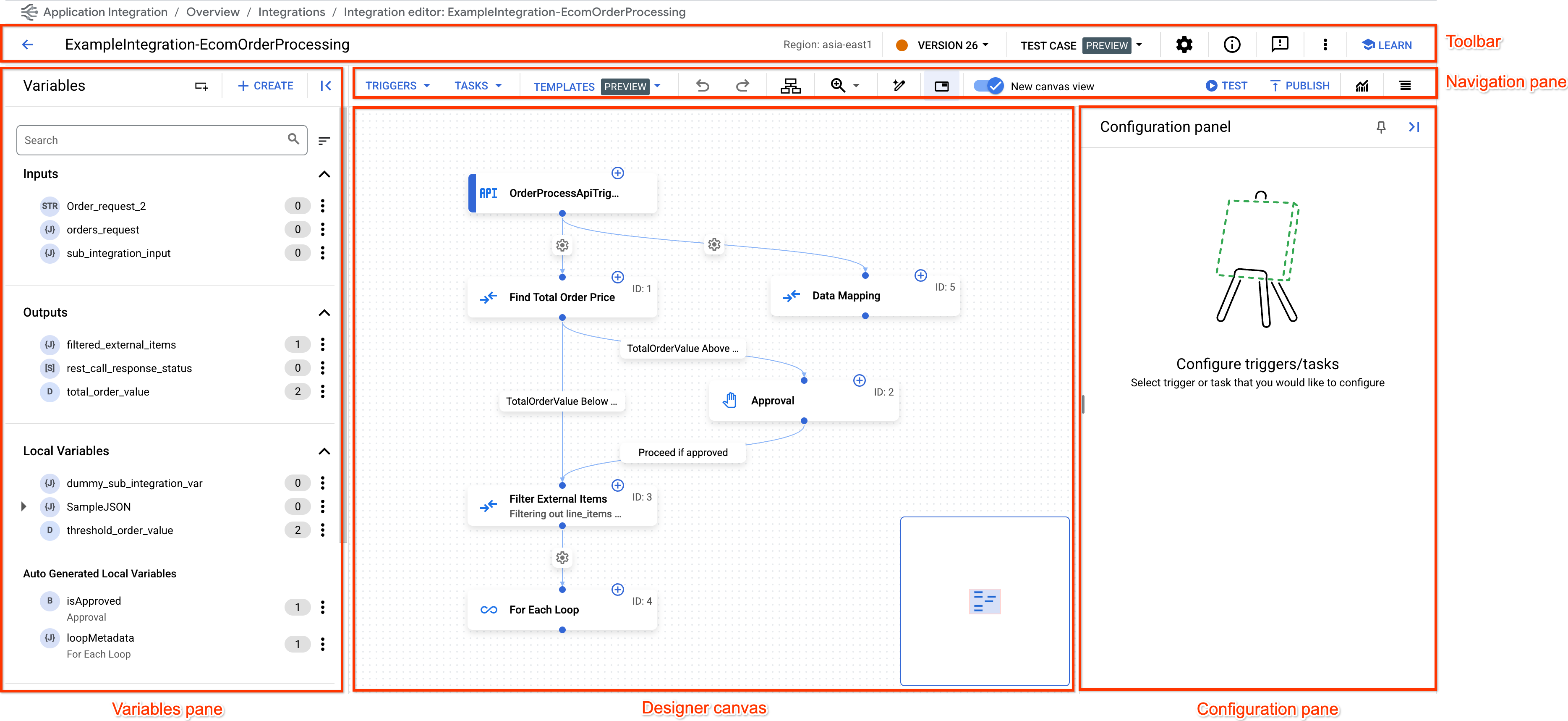
A tabela seguinte descreve as diferentes secções que compõem o editor de integração:
| Secção | Descrição |
|---|---|
Barra de ferramentas 
|
A barra de ferramentas do criador apresenta as seguintes informações acerca da sua integração:
Para ver um resumo de toda a integração num único local, clique em . Para realizar ações como eliminar uma integração, clonar uma integração ou transferir e carregar uma integração, e ver a especificação OpenAPI de uma integração, clique em (menu Ações) na barra de ferramentas. |
Barra de navegação 
|
A barra de navegação do criador permite-lhe realizar as seguintes ações:
|
Painel Variáveis 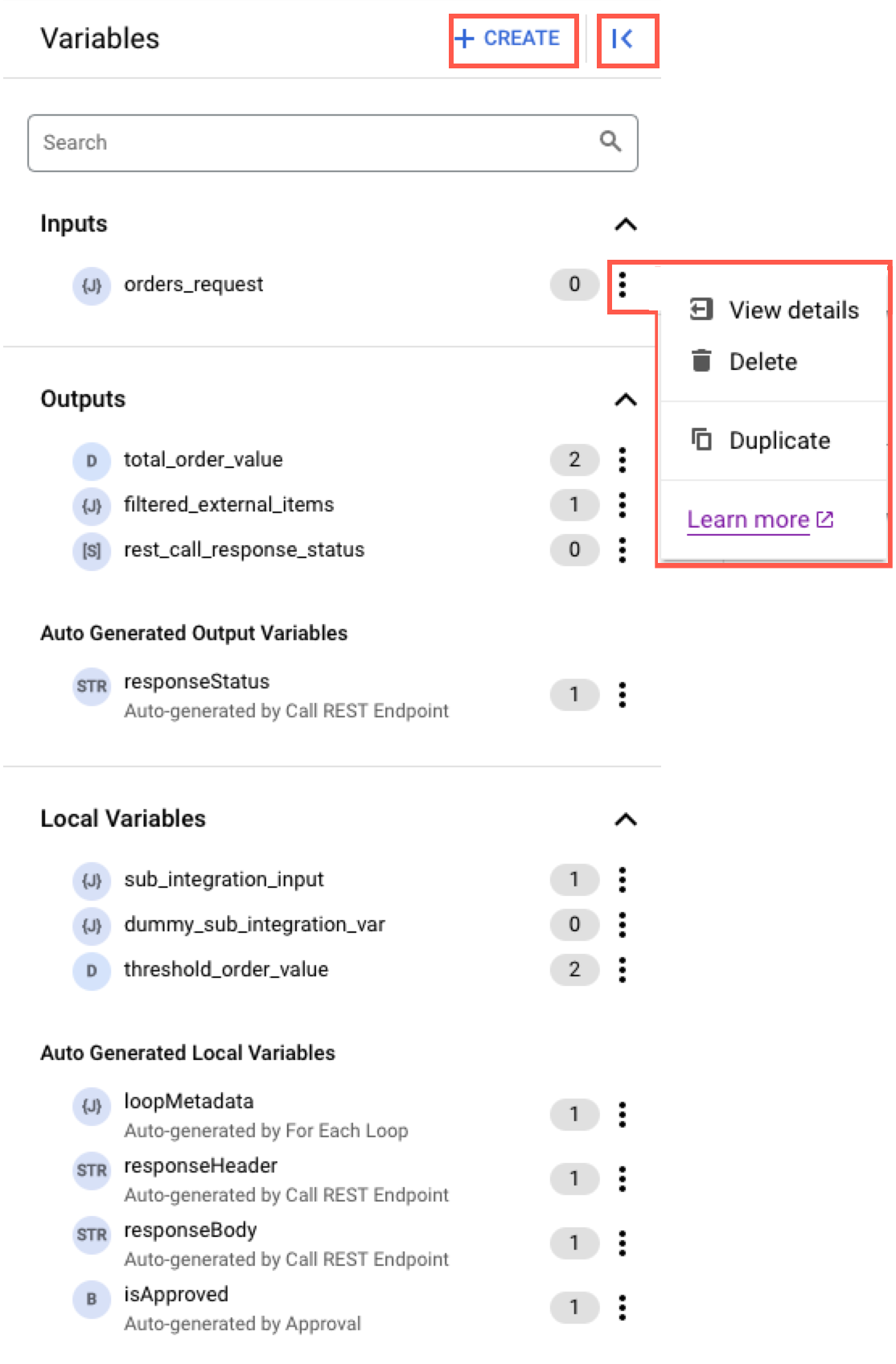
|
Os painéis Variáveis listam todas as variáveis de integração e variáveis de tarefas disponíveis na integração. Também apresenta uma contagem do total de referências de variáveis na integração. Para realizar ações como eliminar ou duplicar uma variável, clique em (menu Ações) junto à respetiva variável. Para mais informações sobre variáveis, consulte o artigo Variáveis. |
Tela de designer 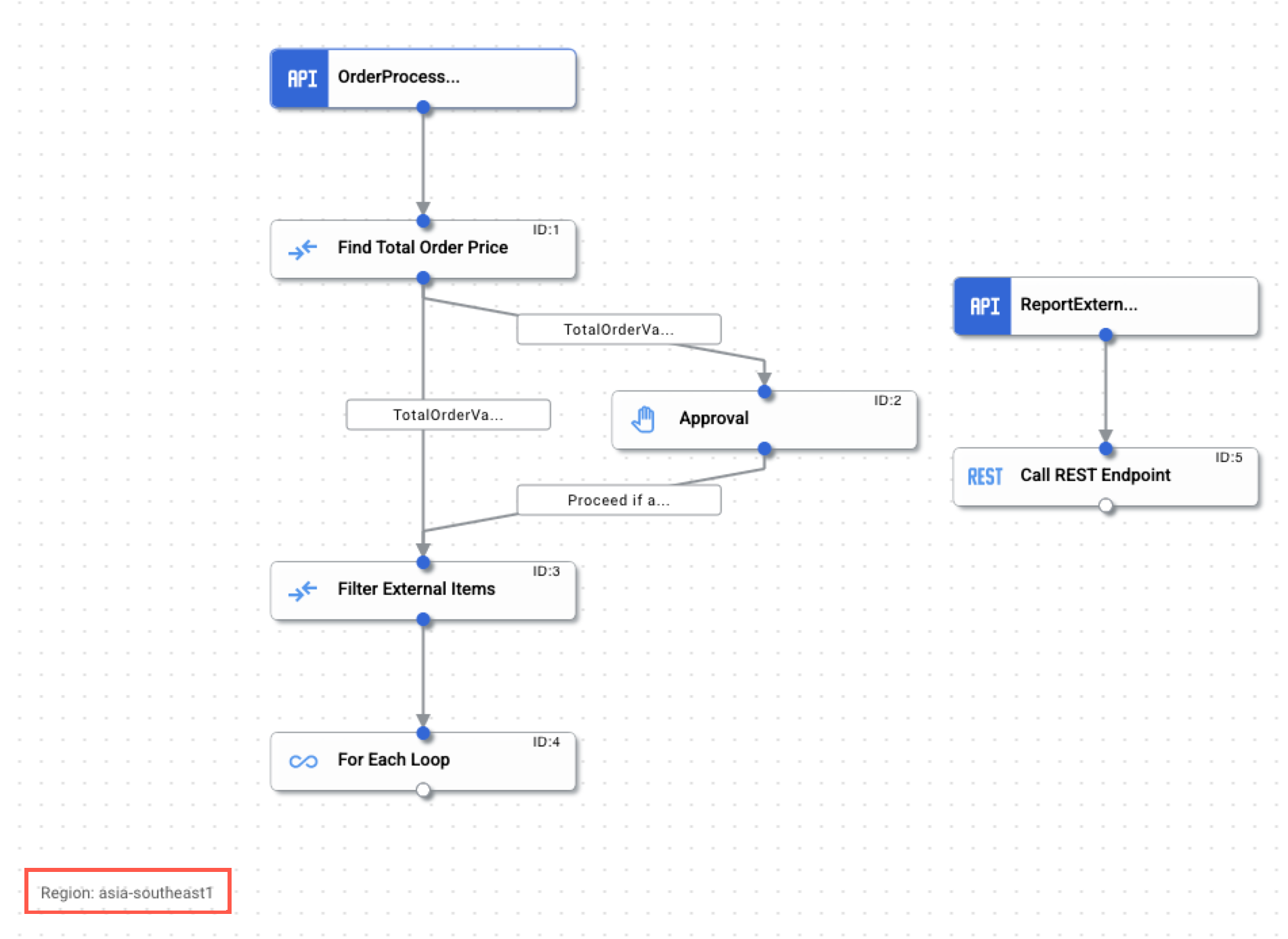
|
A tela do designer é o pano de fundo no qual pode criar e desenvolver o fluxo de integração. |
Painel de configuração 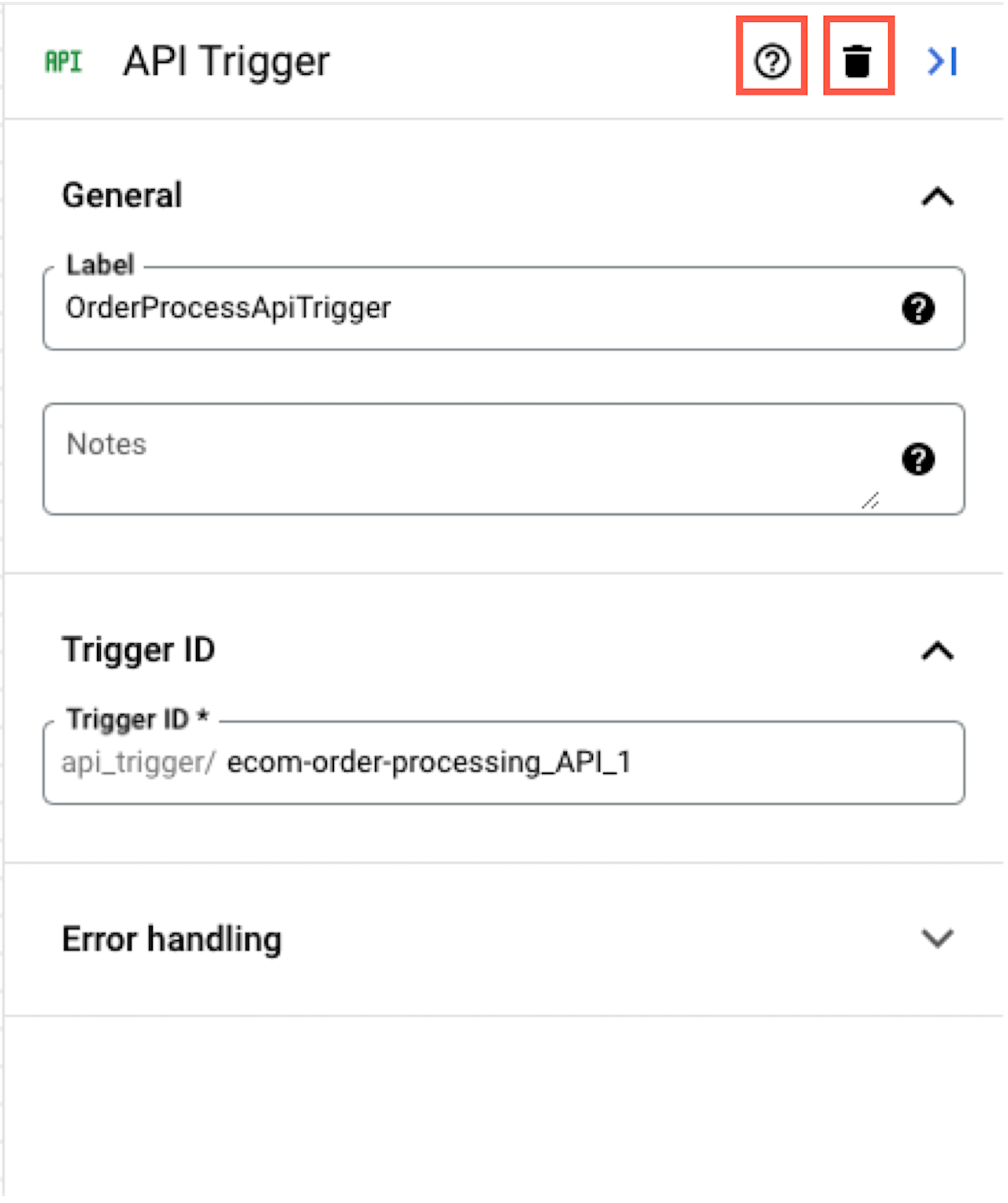
|
O painel de configuração apresenta as definições de configuração de cada um dos acionadores e tarefas adicionados na tela do designer. Para obter informações sobre como configurar um acionador ou uma tarefa, consulte o artigo Acionadores e tarefas. |
O que se segue?
- Comece um início rápido.
- Saiba mais sobre a vista de tela.
- Compreenda melhor os conceitos fundamentais da Application Integration.
- Saiba como adicionar e configurar os acionadores e as tarefas disponíveis.

